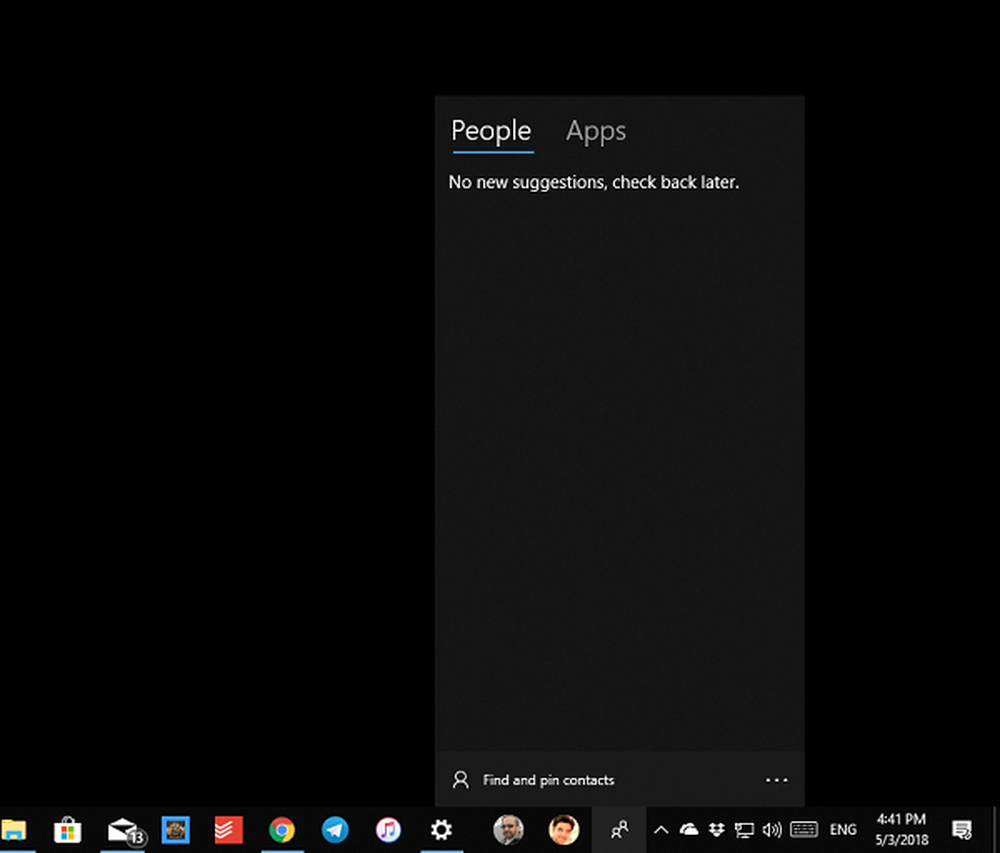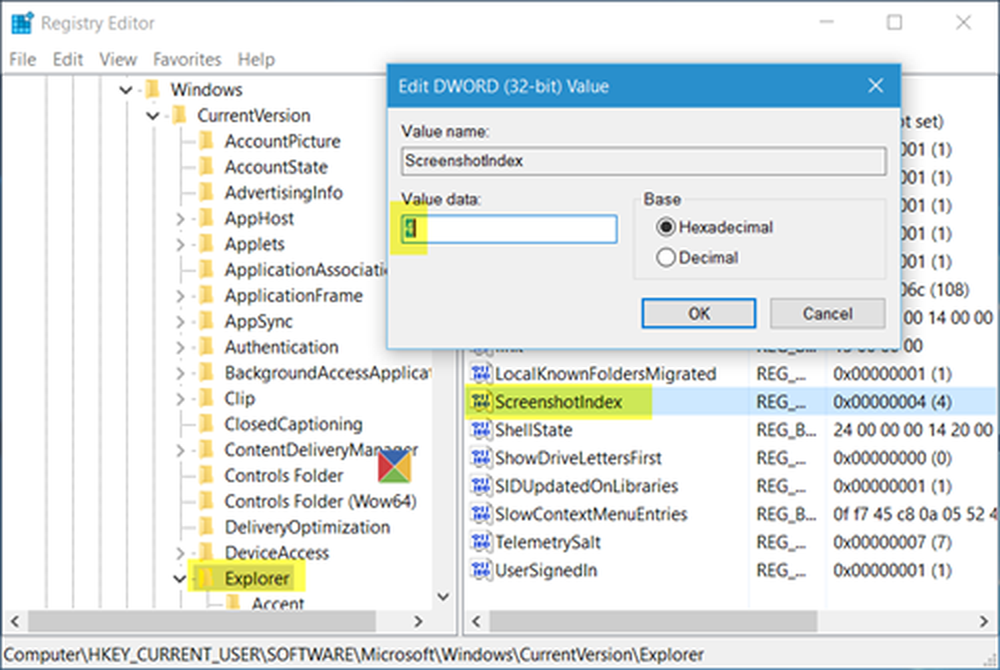Så här återställer du eller installerar om Microsoft Edge

Återställ standardinställningar i Microsoft Edge
Starta Microsoft Edge och klicka sedan på Fler åtgärder menyn klicka sedan på inställningar.
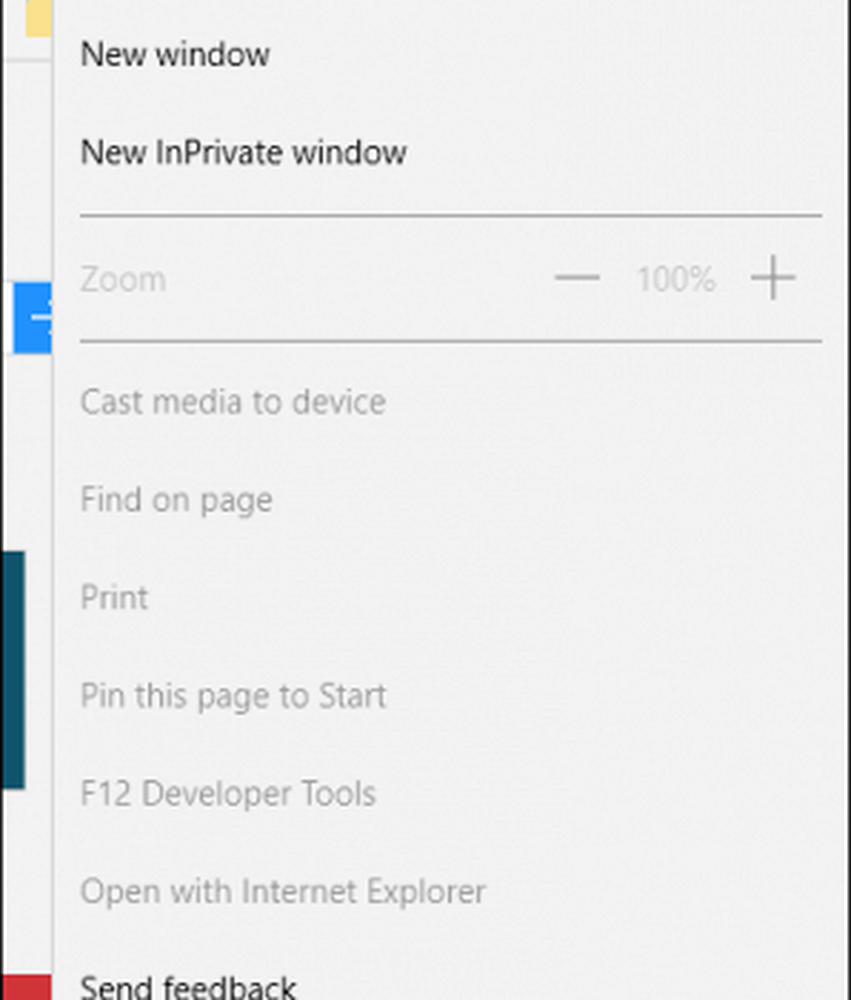
Bläddra ner till Rensa webbhistorik Klicka sedan Välj vad du ska rensa.
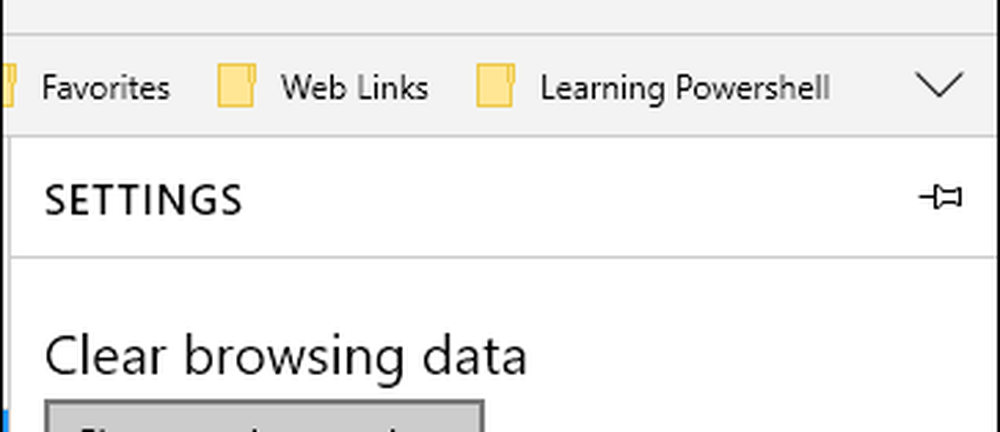
Som standard är Browsing History, Cookies, sparade webbplatsdata,och cachade datafiler är markerade, men du kan välja mellan ytterligare datalägen i listan. De Visa mer kollapsad meny avslöjar andra alternativ att välja.
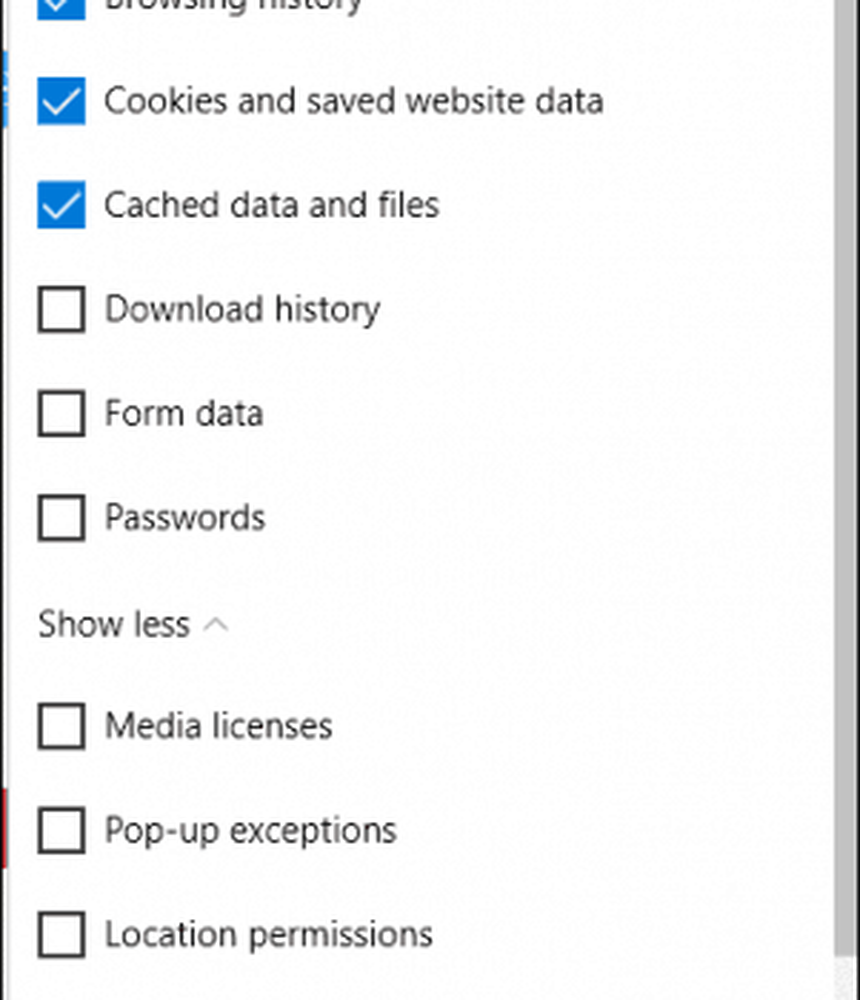
För att återställa hela webbläsaren, markera alla alternativ och klicka sedan på Rensa

Vad händer om Microsoft Edge inte öppnas?
Om du upplever ett problem där Microsoft Edge inte öppnas, försök att återställa webbläsaren manuellt. Den här delen är mer geekig och avancerad, men det kommer att hjälpa till att lösa problemet. Tryck Windows-tangent + R och typ: C: \ Users \% username% \ AppData \ Local \ Paket.
Öppna mappen märkt Microsoft.MicrosoftEdge_8wekyb3d8bbwe och radera allt innehåll.
Om du får problem med att ta bort innehållet i mappen kan du läsa igenom vår artikel för instruktioner om hur du tar äganderätten till en mapp och försök igen.
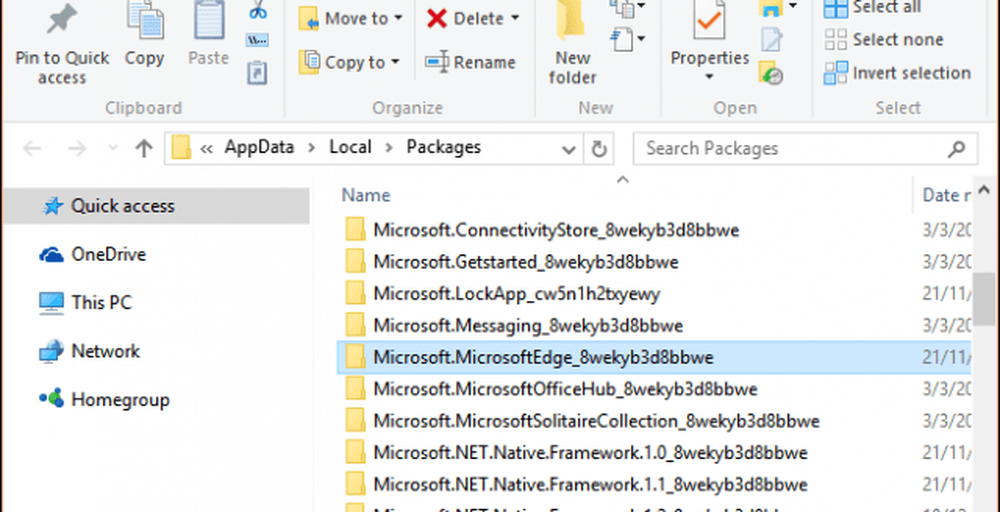
Klicka sedan på Start och typ: powershell och högerklicka på PowerShell och välj Kör som administratör.
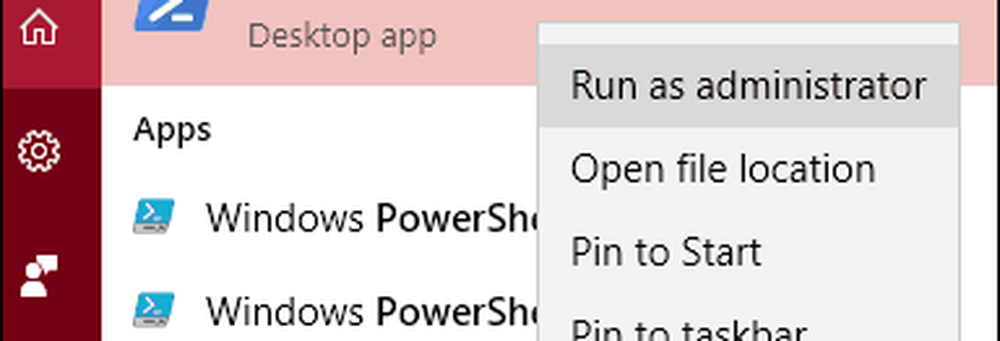
Fortsätt att starta PowerShell med administratörsbehörigheter och utfärda följande kommando. Kommandot installerar om Microsoft Edge:
Get-AppXPackage -AllUsers -Name Microsoft.MicrosoftEdge | Foreach Add-AppxPackage -DisableDevelopmentMode -Register "$ ($ _. InstallLocation) \ AppXManifest.xml" -Verbose

Den resulterande produktionen kommer att visas i PowerShell-fönstret. Avsluta PowerShell och försök sedan starta Edge igen.

Microsoft förväntas presentera tillägg till Edge i Windows 10 Redstone (för närvarande i förhandsgranskning för Insiders) uppdatering som kommer senare i år. Det kommer att vara bra att veta hur man använder dessa funktioner om du stöter på korrupta tillägg.